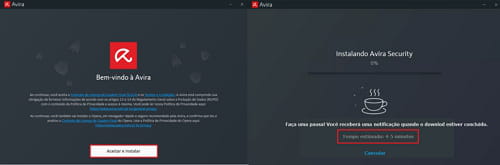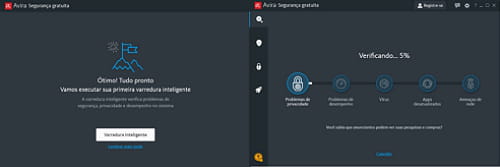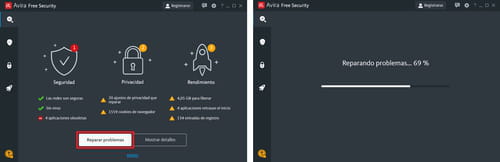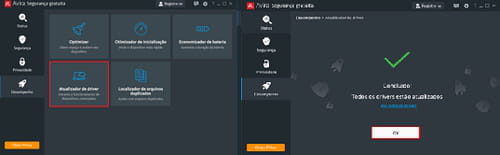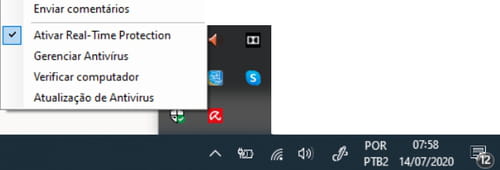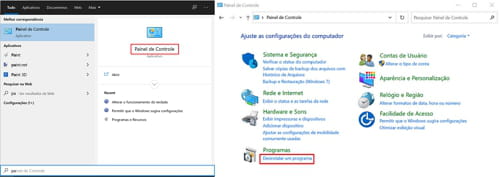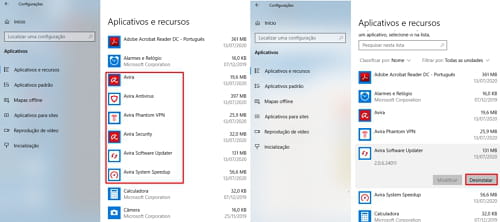Saiba como instalar e utilizar o Avira antivírus
Avira é um antivírus gratuito leve, oferecendo todos os recursos para proteger e tratar as infecções dos computadores. Descubra as novidades da atualização 2020.
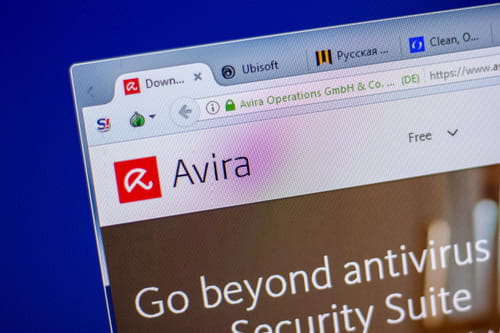
Avira detecta e elimina programas maliciosos como vírus, cavalos de troia, spyware, ransomware e adware ou qualquer tipo de verme cibernético. Assim, ele é capaz de reparar arquivos infectados, bloquear rastreadores de navegador, detectar aplicativos potencialmente indesejados e entre outros recursos. O Avira Free Antivirus não deixa o computador lento e oferece atualizações em tempo real para imunizar as máquinas e identificar novas ameaças. Na continuidade deste artigo, conheça as novidades da versão 2020 e saiba como baixar o e instalar o antivírus.
Compatibilidade de Avira Free Antivirus
- Avira é compatível com os sistemas operacionais Windows 7 Service Pack 1, Windows 8 e Windows 10.
- É preciso ter pelo menos 2 GB de armazenamento no disco rígido e 2 GB de memória RAM.
- Avira Free Antivirus funciona corretamente em máquinas com processador Intel Pentium 4, AMD Athlon 64 ou mais potente.
- Recomenda-se usar os navegadores Chrome, Firefox ou Opera para implementar a proteção do Avira, na navegação web, por meio de complementos.
Como baixar o antivírus
- Para baixar Avira Free Antivirus, faça um clique neste link e pressione o botão verde Download.
- Em seguida, clique sobre o arquivo EXE para executar o programa. Na caixa de diálogo que se abre, dê a permissão para que o Avita Security faça alterações no dispositivo, clicando no botão Sim, para começar a instalação.
Como instalar Avira Free Antivirus
- É preciso validar a instalação para iniciar o processo, fazendo um clique em Aceitar e instalar para aceitar os termos e condições, a licença do usuário e a política de privacidade do Avira. Por padrão, será instalado o navegador Opera e as extensões Avira Password Manager e Avira Safe Shopping. E, se deseja bloquear os anúncios, páginas web infectadas e outras vantagens, Avira propõe a extensão Avira Browser Safety.
- A instalação começa na tela seguinte, podendo demorar de 4 a 5 minutos, dependendo da velocidade da conexão internet:
- Na continuidade, o instalador indica que o processo está concluído. Para executar uma varredura no computador, clique em Análise inteligente. Mas, se deseja fazer esta ação em outro momento, clique em Lembrar mais tarde:
- No final do escaneamento, faça um clique em Reparar problemas ou em Mostrar detalhes para conhecer os resultados. Se preferir não fazer nenhuma ação em relação aos itens do resultado, clique na opção Ignorar:
Ao fechar o programa, observe na barra de tarefas, ao lado do relógio, o ícone do Avira. Quando for preciso abrir a interface do antivírus, basta clicar sobre ele:
![]()
Como atualizar os controladores
Para atualizar os drivers ou controladores do programa, faça um clique na janela desempenho, selecione Atualizador de drivers > Varredura</bold> e OK quando terminar o scaner estiver concluído:
Como desinstalar o programa
Como desativar temporalmente Avira Free Antivirus
Se for preciso executar outro antivírus, é muito provável que ocorra um conflito com o Avira. Para desativá-lo temporariamente, clique com o botão direito do mouse sobre o ícone do antivírus na barra de tarefas e selecione Ativar Real-Time Protection e certifique-se que a opção não se encontre marcada com um ‘check’ (V). Na caixa de Conceder direitos de administrador ao Avira Antivirus, aceite clicando em Sim e pronto!
Repita o processo para reativá-lo e certifique-se que a opção esteja marcada com um ‘check’.
- Se for preciso desinstalar o Avira Free Antivirus</bold>, abra o Painel de Controle digitando o nome deste recursos no campo de busca da barra de tarefas > Abrir > Programas e recursos > Desinstalar Programas:
- Na nova tela, Desinstalar ou alterar um programa, digite avira na barra de busca na parte superior direita e clique Enter para encontrar todos os elementos do Avira instalados no computador:
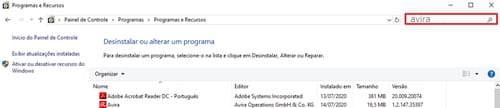
- Na continuidade, faça um clique nos programas relacionados ao antivírus e, logo em seguida, em Desinstalar. Quando aparecer a caixa de diálogo, clique em Sim para confirmar que quer desinstalar o elemento e espere que o processo se termine. Repita esta etapa com os outros elementos encontrados Avira. Para evitar problemas, se recomenda desinstalar o programa Avira por último:
Para desinstalar as extensões do Avira no navegador, siga este link.
- Por fim, reinicie o computador.
Foto: © 123rf.com
- Avira antivirus
- Avira gratis em portugues - Melhores respostas
- Avira antivir - Melhores respostas
- Avira free - Downloads - Antivírus
- Baixaki antivirus - Guide
- Como desativar o antivirus mcafee - Dicas -Google Android
- Baidu antivirus - Downloads - Antivírus
- Avast antivirus ate 2038 ✓ - Fórum Segurança
Assine nossa newsletter!